
Michael Cain
0
4923
866
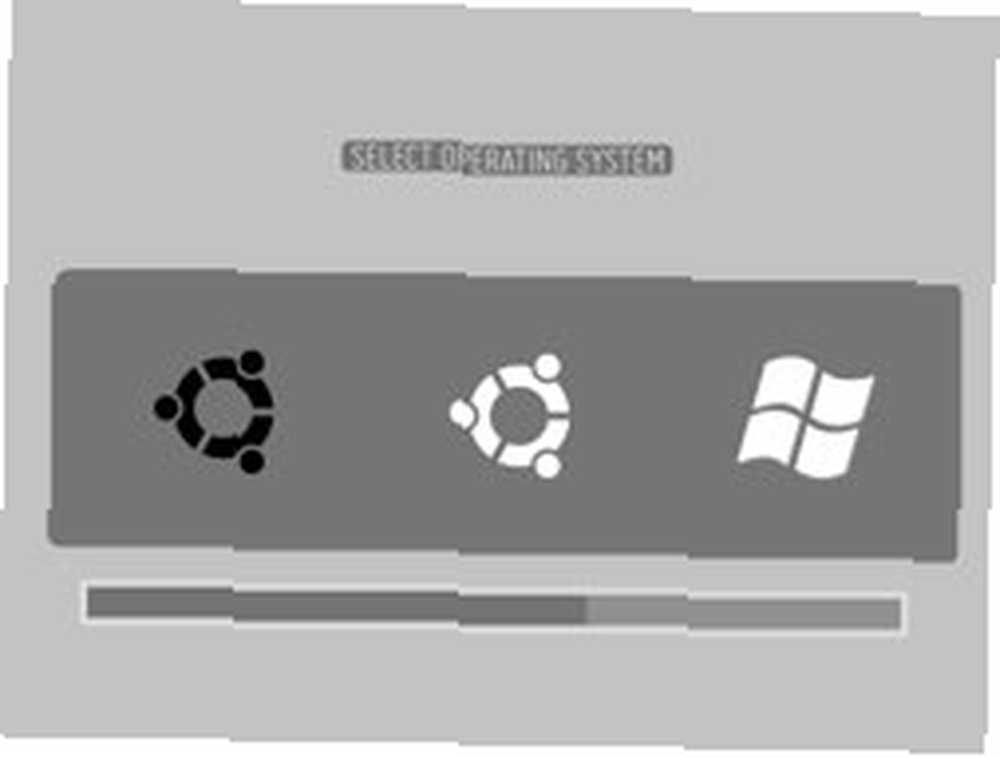 Czy konfigurujesz komputer do podwójnego rozruchu między dwoma systemami operacyjnymi (lub więcej)? Jeśli tak, musisz znać program ładujący. To narzędzie pozwala użytkownikom wybrać system operacyjny, w którym chce się zalogować. Program ładujący dostarczany z instalacją Ubuntu nazywa się GRUB.
Czy konfigurujesz komputer do podwójnego rozruchu między dwoma systemami operacyjnymi (lub więcej)? Jeśli tak, musisz znać program ładujący. To narzędzie pozwala użytkownikom wybrać system operacyjny, w którym chce się zalogować. Program ładujący dostarczany z instalacją Ubuntu nazywa się GRUB.
Choć jest tak przydatny, moduł ładujący GRUB nie jest najładniejszą dziewczyną w mieście. Interfejs jest tak piękny, jak tylko może być interfejs tekstowy. Chociaż niektórzy ludzie mogą z tym żyć dobrze, inni pragną, aby mogli trochę upiększyć wygląd.
Jeśli nie masz nic przeciwko wtrącaniu się w wiersze poleceń, możesz nałożyć na GRUBa trochę słodyczy (i więcej funkcji) za pomocą BURG.
Gra między liniami
Zgodnie z wyjaśnieniem w dokumentacji Ubuntu społeczności:
BURG oznacza brand-new Uobciążenie wewnętrzneR z solPOCIERAĆ. Opiera się na GRUB i dodaje takie funkcje, jak nowy format obiektu i konfigurowalny system menu.
Aby dodać BURG z poziomu instalacji Ubuntu, musisz użyć linii poleceń. Ale nie martw się, młody Jedi! To nie jest tak przerażające, jak się wydaje. Tak długo, jak podążysz za literą za wszystko - bez zamierzonej gry słów - powinieneś być w porządku.
Ale zanim zaczniemy, spójrzmy na oryginalny interfejs tekstowy modułu ładującego, który próbujemy zmienić.
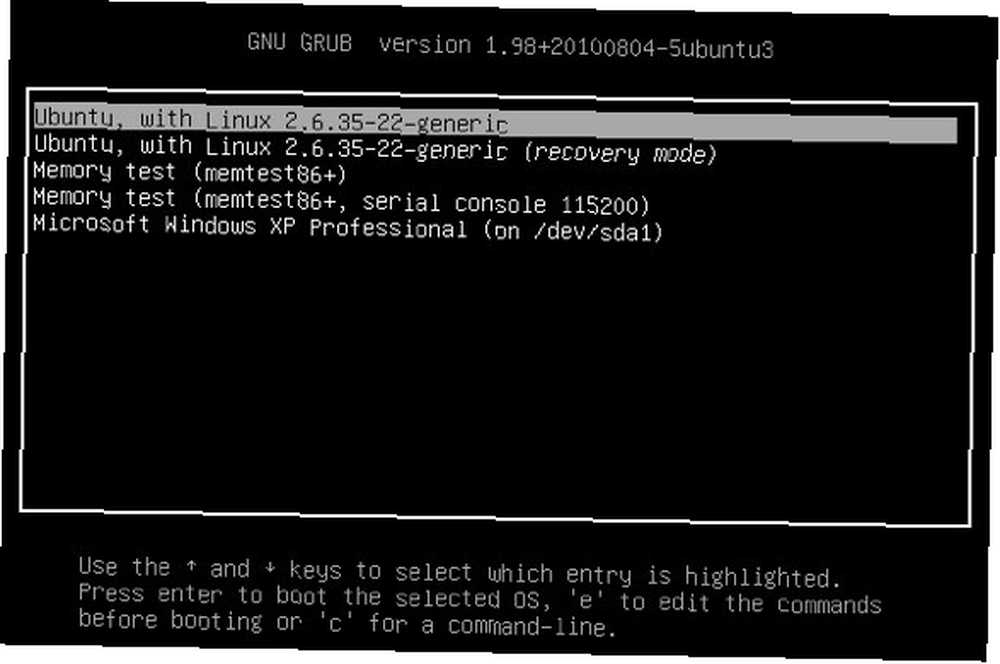
Pierwszym krokiem, który powinieneś zrobić, jest zalogowanie się do instalacji Ubuntu. Następnie otwórz “Terminal” aby wykonać wszystkie wiersze poleceń potrzebne do pobrania, instalacji i konfiguracji BURG. W środku znajdziesz Terminal “Aplikacje - akcesoria“, lub możesz także użyć funkcji wyszukiwania, aby go znaleźć.
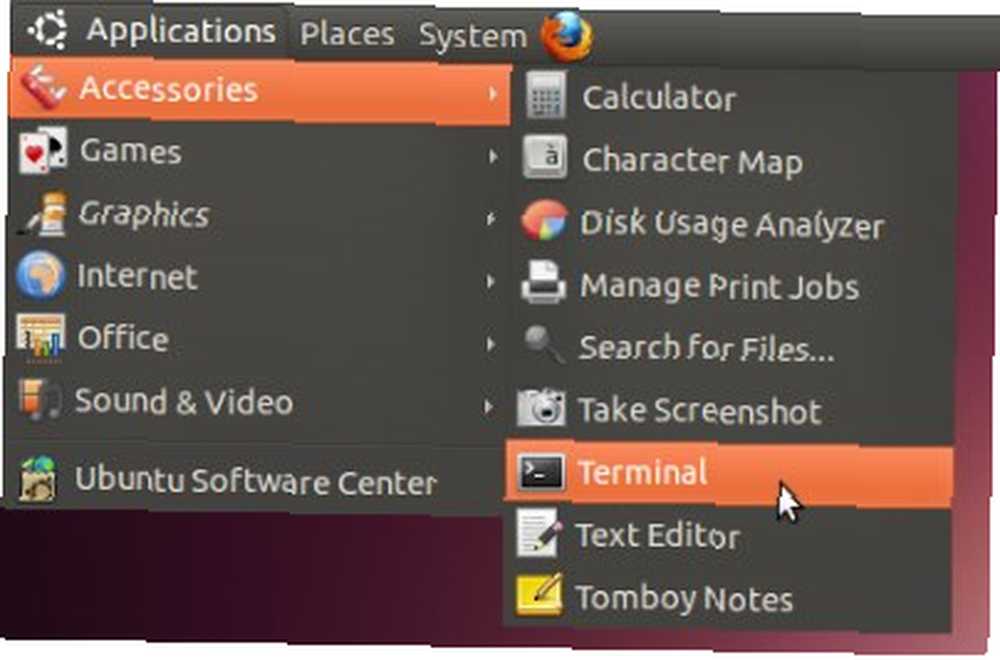
Domyślnie BURG nie znajduje się w standardowym repozytorium Ubuntu. Powinieneś więc dodać serwer, który obsługuje pliki BURG do repozytorium, wykonując ten wiersz poleceń:
sudo add-apt-repository ppa: bean123ch / burg
Aby uniknąć pomyłki, łatwiej jest skopiować i wkleić ten wiersz do terminala i nacisnąć Enter, aby go wykonać.
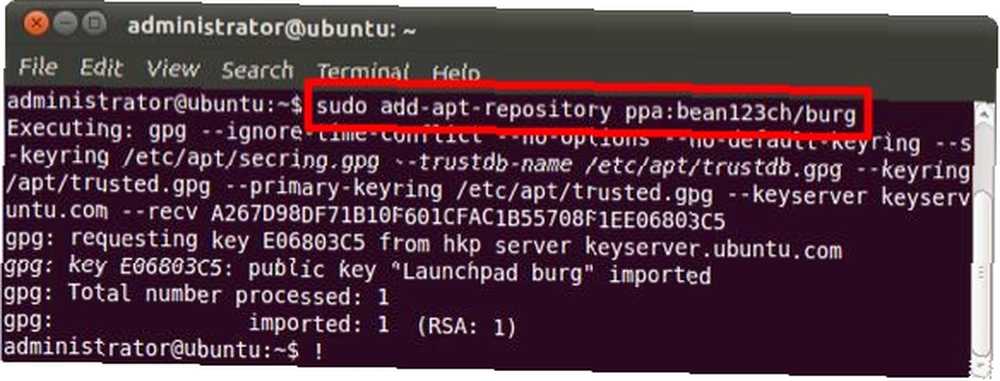
Następnie należy pobrać i zainstalować BURG (moduł ładujący, motywy i emulator). Użyj tego polecenia, aby to zrobić:
sudo apt-get update && sudo apt-get install burg
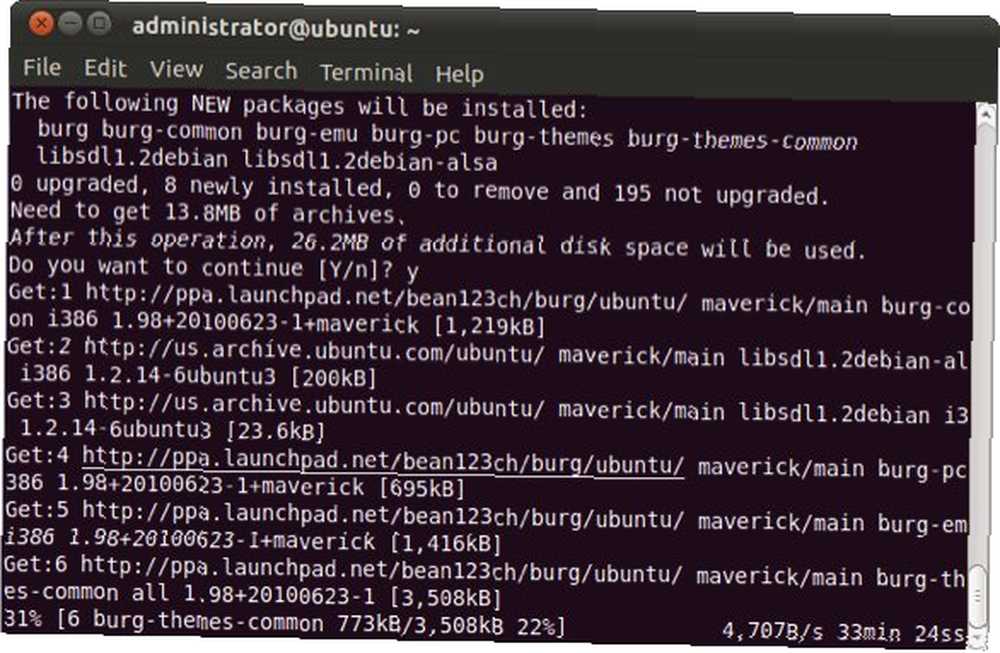
Proces ten może chwilę potrwać, w zależności od szybkości połączenia internetowego. Aby uzyskać najlepszy wynik, należy użyć stabilnego połączenia. Z moich eksperymentów dowiedziałem się, że niestabilne połączenie spowoduje problemy z pobieraniem: niektóre składniki mogą nie zostać pobrane całkowicie, a proces instalacji zakończy się niepowodzeniem.
Konfigurowanie BURG
Po zakończeniu procesu pobierania i instalacji następnym krokiem jest skonfigurowanie BURG. Terminal wyświetli coś takiego:
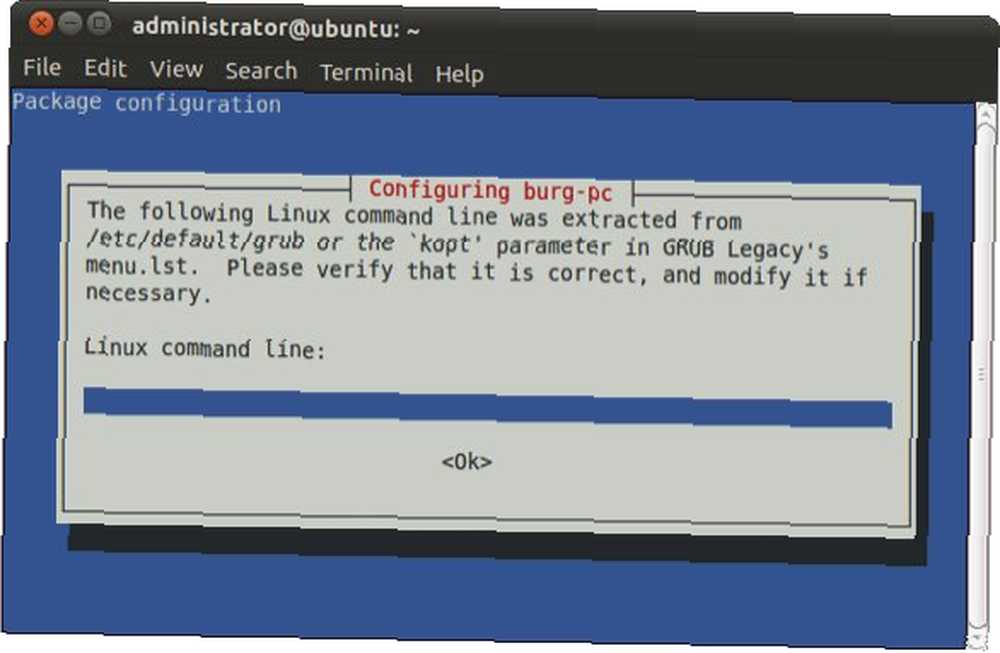
Naciśnij klawisz Enter, aby przejść do następnego ekranu, i klawisz Enter, aby ponownie pominąć.
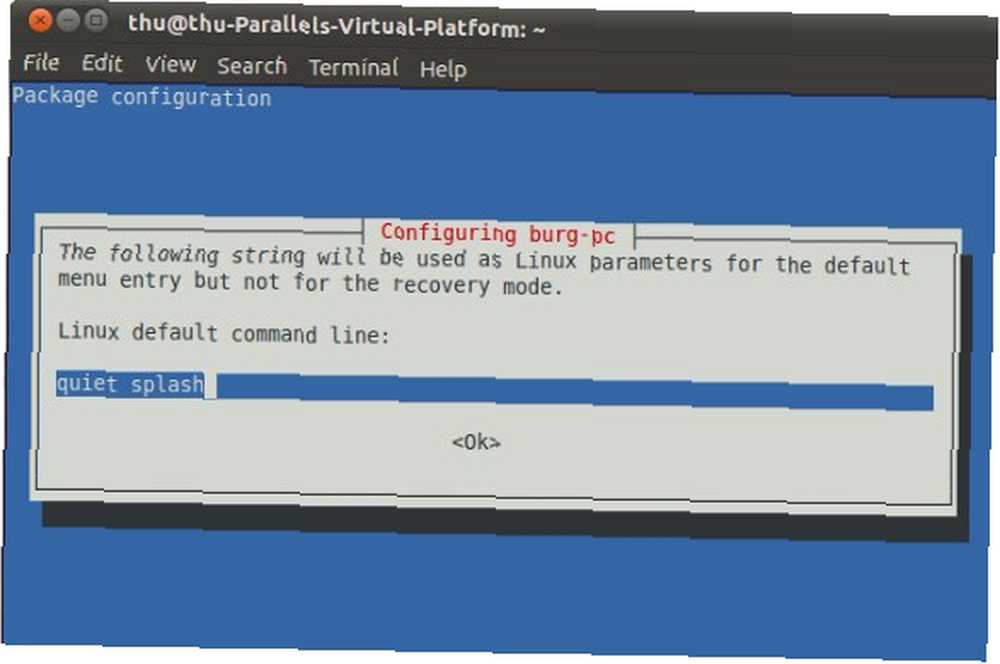
Dojdziesz do tego “Konfigurowanie burg-pc” ekran. Ten jest trochę trudny, ponieważ wciśnięcie Enter nigdzie cię nie zaprowadzi. Po kilku próbach i błędach odkryłem, że musisz wybrać “dobrze” opcję, używając klawisza strzałki w prawo na klawiaturze lub naciskając tab, a następnie po “dobrze” jest zaznaczone, możesz nacisnąć klawisz Enter, aby kontynuować.
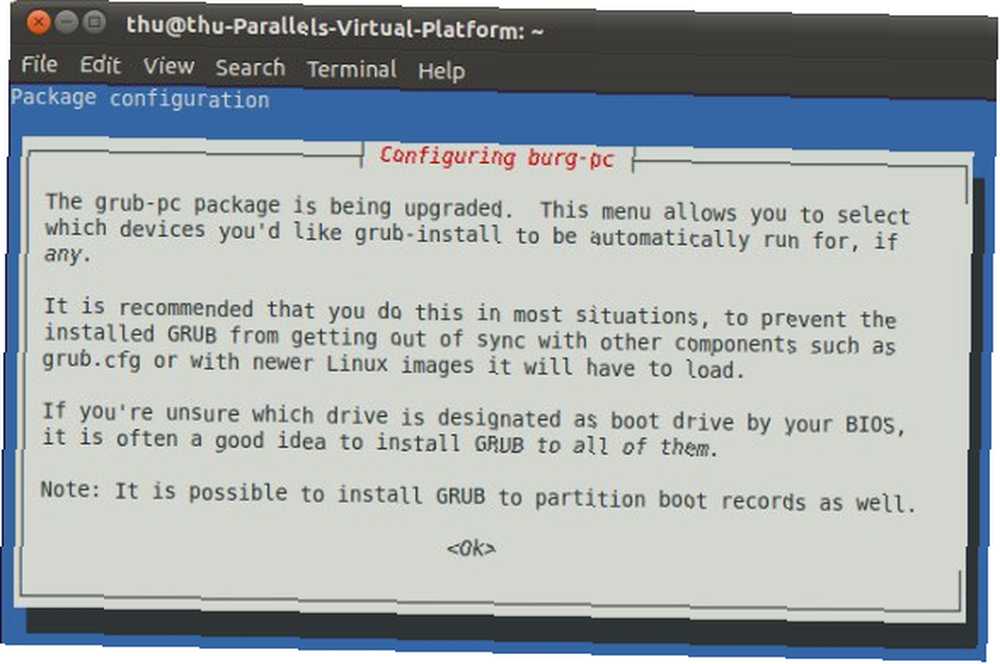
Poniższy ekran poprosi Cię o wybranie urządzenia “Urządzenie instalacyjne GRUB“. Jeśli twój komputer ma tylko jeden dysk twardy, zobaczysz tylko jedno urządzenie. Problem polega na tym, jak to wybrać? Aby uniknąć przypadkowego pominięcia tej konfiguracji, naciśnij spację, aby wybrać urządzenie przed naciśnięciem Enter.
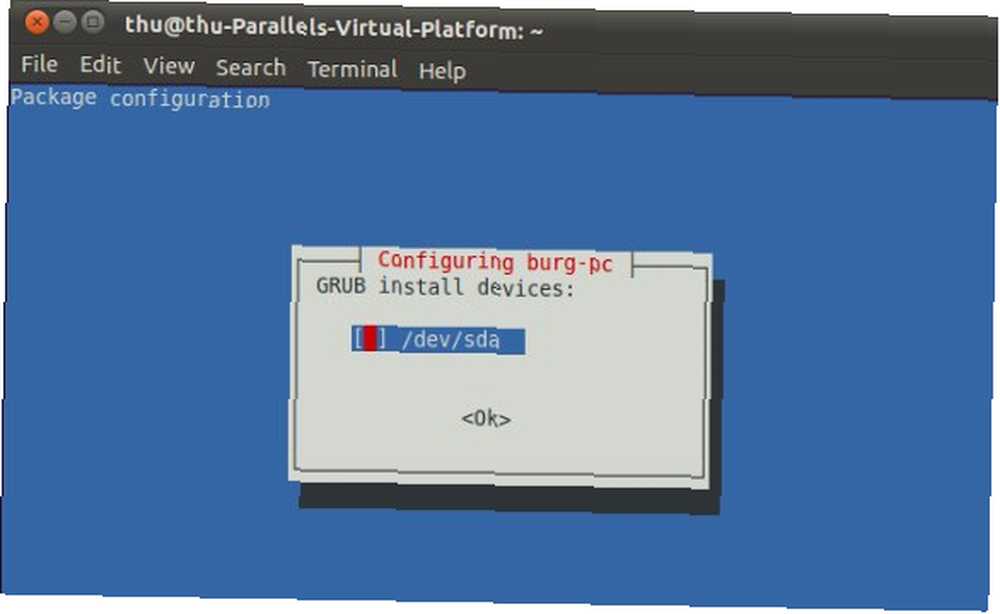
Nawigacja po BURG
Konfiguracja jest teraz zakończona. Możesz zrestartować system, a menu programu ładującego GRUB zostanie zastąpione przez BURG.
Nawigacja w BURG jest łatwa: użyj klawiszy strzałek na klawiaturze, aby wybrać system operacyjny i Enter, aby go załadować.
Możesz także łatwo przełączać się między motywami, naciskając klawisz F2, aby wyświetlić listę dostępnych motywów, przechodzić między elementami za pomocą klawiszy strzałek i nacisnąć Enter, aby wybrać jeden. Oto kilka przykładów dostępnych motywów.
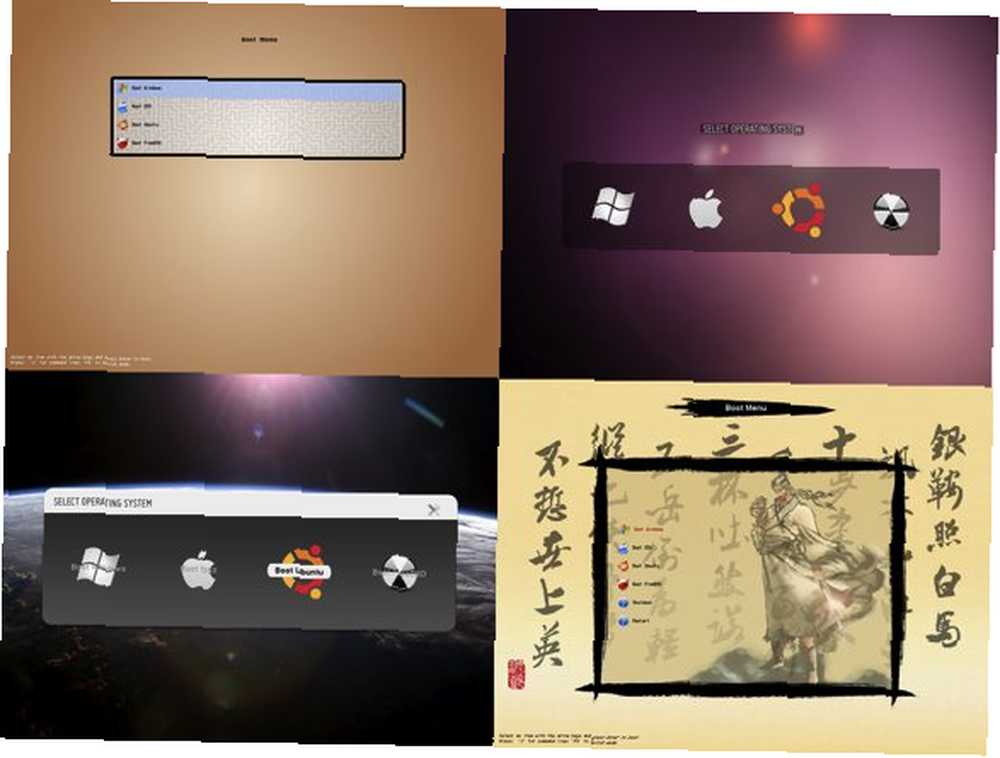
Inne klawisze funkcyjne, których można użyć, to F1 dla pomocy i F3 do zmiany rozdzielczości ekranu.
Instalowanie BURG z systemu Windows
BURG jest również wyposażony w instalator Windows. Instalator można pobrać ze strony pobierania BURG. Korzystanie z niego jest również bardzo proste: zainstaluj,
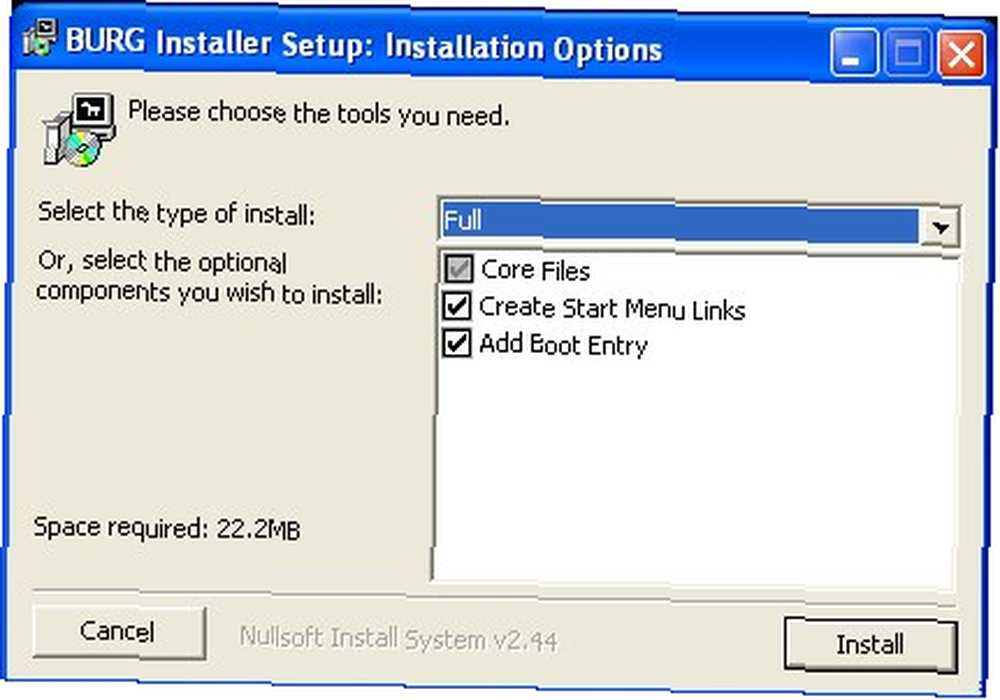
I kliknij “Dodaj pozycję rozruchową” pod “Programy - Burg” menu.
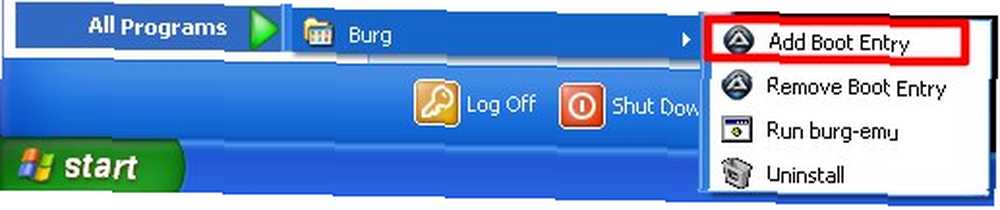
Jednak zauważyłem, że ta metoda działa tylko wtedy, gdy zainstalowałeś Ubuntu z poziomu Windows. Więc dla tych, którzy zainstalowali Ubuntu razem z Windows, musisz trzymać się wiersza poleceń.
Szczerze mówiąc, jestem całkowitym nowicjuszem, jeśli chodzi o Ubuntu (Linux) i wiersze poleceń. Musiałem powtórzyć eksperyment kilka razy, aby zrobić to (prawie) poprawnie, i wciąż próbuję zrozumieć wszystko, co tutaj zrobiłem i opisałem. Jeśli więc eksperci od Linuksa znaleźli rzeczy, za którymi tęskniłem, nie wahaj się podzielić uwagami w komentarzach poniżej.











